- লেখক Lauren Nevill [email protected].
- Public 2023-12-16 18:49.
- সর্বশেষ পরিবর্তিত 2025-01-23 15:17.
আপনার ফেসবুক পৃষ্ঠা মুছতে, আপনি দুটি বিকল্পের একটি ব্যবহার করতে পারেন। আপনি যদি নিজের পৃষ্ঠাটি অ-জ্ঞানীদের এবং বন্ধুদের কাছ থেকে আড়াল করতে চান তবে আপনি এটি সম্পূর্ণরূপে মুছতে চান কিনা তা নিশ্চিত না থাকলে আপনি নিজের অ্যাকাউন্টটি নিষ্ক্রিয় করতে পারেন। দ্বিতীয় পদ্ধতিটিতে পুনরুদ্ধারের সম্ভাবনা ছাড়াই আপনার অ্যাকাউন্টটিকে পুরোপুরি মোছার সাথে জড়িত।
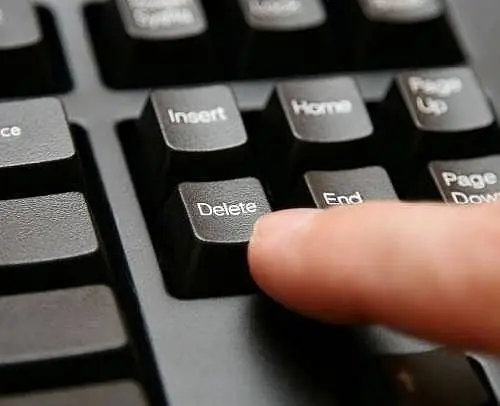
নির্দেশনা
ধাপ 1
আপনার ফেসবুক পৃষ্ঠাটি নিষ্ক্রিয় করা সহজ। আপনার ব্যবহারকারীর নাম এবং পাসওয়ার্ড ব্যবহার করে ফেসবুকে লগ ইন করুন। ডানদিকে আপনার পৃষ্ঠার শীর্ষে নীচে তীর আইকনটি ক্লিক করুন। খোলার তালিকায়, "অ্যাকাউন্ট সেটিংস" মেনু আইটেমটি নির্বাচন করুন।
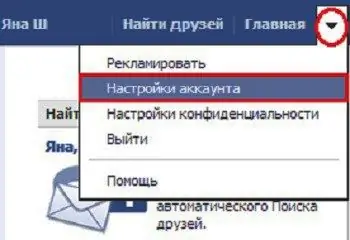
ধাপ ২
খোলা "সাধারণ অ্যাকাউন্ট সেটিংস" পৃষ্ঠাতে, আপনি বাম দিকে একটি মেনু দেখতে পাবেন। বাম মাউস বোতামটি ক্লিক করে এটিতে "সুরক্ষা" বিভাগটি নির্বাচন করুন।
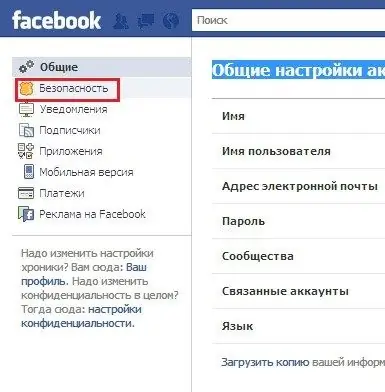
ধাপ 3
সুরক্ষা সেটিংস পৃষ্ঠায়, হাইলাইট করা সেটিংসের নীচে নীল ডিএক্টিভেট অ্যাকাউন্টের লিঙ্কটি সন্ধান করুন। এটিতে ক্লিক করুন।
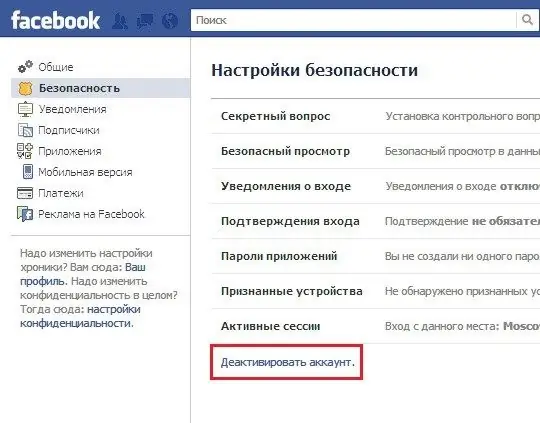
পদক্ষেপ 4
নিষ্ক্রিয়করণ কনফার্মেশন পৃষ্ঠায়, আপনাকে চলে যাওয়ার কারণ ব্যাখ্যা করতে হবে। তারপরে ফেসবুকের ইমেলগুলি না পাওয়ার জন্য "ইমেলগুলি বেছে নেওয়ার" পাশের বক্সটি চেক করুন। "নিশ্চিত করুন" এ ক্লিক করুন।
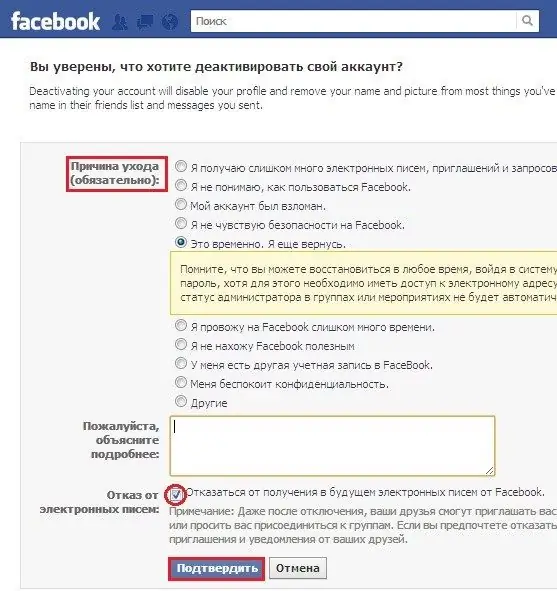
পদক্ষেপ 5
খোলা পাসওয়ার্ড নিশ্চিতকরণ উইন্ডোতে, নিষ্ক্রিয়তা চালিয়ে যাওয়ার জন্য আপনার পাসওয়ার্ডটি নিশ্চিত করুন। তারপরে এখন অক্ষম করুন বোতামটি ক্লিক করুন। পরবর্তী সুরক্ষা চেক বাক্সে, নির্দেশিত ক্ষেত্রের মধ্যে আপনি ছবিতে যে পাঠ্যটি দেখছেন তা প্রবেশ করান। জমা দিন ক্লিক করুন।
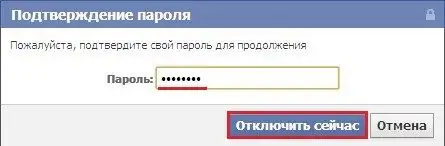
পদক্ষেপ 6
আপনার অ্যাকাউন্ট নিষ্ক্রিয় করা হয়েছে. এই ক্ষেত্রে, আপনার তথ্য কোথাও হারিয়ে যাবে না, কারণ আপনি যে কোনও সময় আপনার পৃষ্ঠা পুনরুদ্ধার করতে পারেন। এটি করার জন্য, আপনার অ্যাকাউন্ট থেকে আপনার ইমেল ঠিকানা এবং পাসওয়ার্ড প্রবেশ করে আপনার ফেসবুকে যেতে হবে।
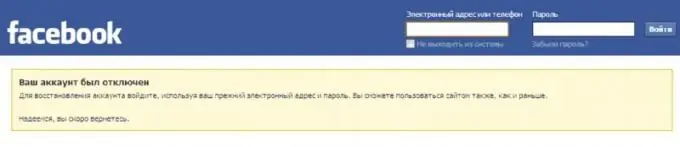
পদক্ষেপ 7
নিষ্ক্রিয়করণ যদি আপনার পক্ষে যথেষ্ট না হয় তবে আপনি আপনার ফেসবুক পৃষ্ঠাটি পুরোপুরি মুছতে পারেন। এটি করতে, "অ্যাকাউন্ট মুছে ফেলা" পৃষ্ঠাটির লিঙ্কটি অনুসরণ করুন:
পদক্ষেপ 8
খোলার পৃষ্ঠায়, আপনি একটি সতর্কতা দেখতে পাবেন যে আপনি নিজের পৃষ্ঠা মুছে ফেলার পরে, আপনি এটি পুনরুদ্ধার করতে পারবেন না বা আপনি ফেসবুকে যে তথ্য বা উপকরণ যুক্ত করেছেন তা প্রাপ্ত করতে পারবেন না। আপনি যদি এখনও নিজের অ্যাকাউন্টটি মুছতে চান, তবে "জমা দিন" ক্লিক করুন।
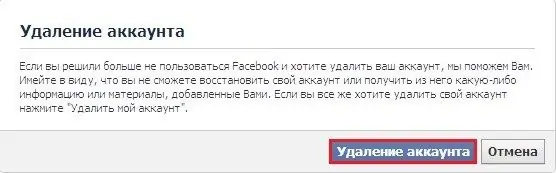
পদক্ষেপ 9
আপনি "স্থায়ীভাবে অ্যাকাউন্ট মুছুন" উইন্ডোটি দেখতে পাবেন। ফেসবুক পৃষ্ঠার জন্য উপযুক্ত ক্ষেত্রে আপনার পাসওয়ার্ড, ছবি থেকে কোডটি প্রবেশ করুন এবং "ঠিক আছে" বোতামটি ক্লিক করুন। পরবর্তী উইন্ডো বলবে যে আপনার প্রোফাইল সাইটে অক্ষম করা আছে। এটি 14 দিন পরে সম্পূর্ণ অপসারণ করা হবে। এই সময়ের মধ্যে, আপনি আপনার প্রোফাইল পুনরুদ্ধার করতে পারেন।
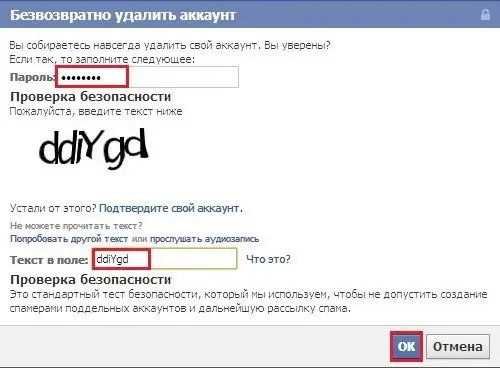
পদক্ষেপ 10
এর পরে, আপনার পৃষ্ঠায় যাবেন না, "ভাগ করুন" বোতামগুলি ক্লিক করবেন না ইত্যাদি 2 সপ্তাহ পরে, আপনার মন্তব্য, ফটো এবং অন্যান্য তথ্য ফেসবুক থেকে সম্পূর্ণ অদৃশ্য হয়ে যাবে।






